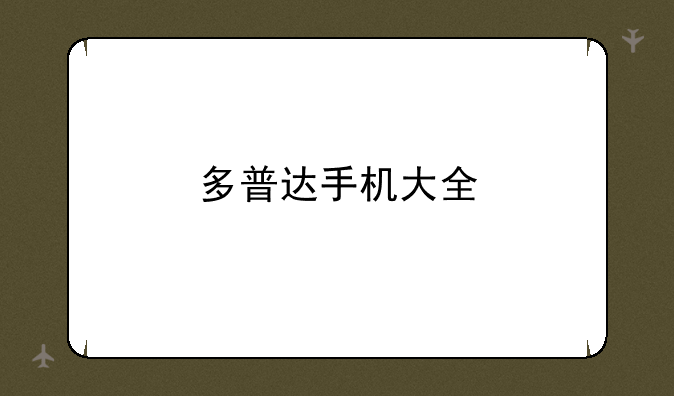笔记本蓝牙驱动

笔记本蓝牙驱动:优化连接,畅享无线体验
在数字化时代,笔记本电脑已成为我们工作、学习及娱乐不可或缺的工具。而蓝牙功能,作为笔记本连接外部设备的桥梁,其重要性不言而喻。今天,我们就来深入探讨一下笔记本蓝牙驱动——这一看似微小却至关重要的组件,如何影响我们的使用体验,并提供一些实用的优化建议。
一、蓝牙驱动的基础认知
蓝牙驱动,简而言之,是安装在笔记本操作系统中的一组软件程序,它负责管理和控制蓝牙硬件设备的运行。没有正确的驱动程序,蓝牙功能将无法启用,意味着您将无法连接蓝牙耳机、音箱、键盘、鼠标等无线外设,甚至无法与其他支持蓝牙的设备进行数据传输。因此,确保笔记本蓝牙驱动的最新和兼容性,是享受稳定蓝牙连接的第一步。
二、如何检查与更新蓝牙驱动
① 系统设备管理器:在Windows系统中,通过“控制面板”-“系统和安全”-“设备管理器”,可以找到并展开“蓝牙”项,查看当前蓝牙设备的驱动程序信息。如果发现有黄色警告标志,即表示驱动程序存在问题,需要更新或重新安装。② 官方网站下载:访问笔记本品牌官方网站,根据其提供的驱动程序下载页面,输入您的笔记本型号,即可下载到官方推荐的最新蓝牙驱动程序。这是确保驱动兼容性和安全性的最佳途径。③ 第三方软件辅助:市面上有许多驱动更新工具,如驱动精灵、驱动人生等,它们能自动扫描硬件,检测并推荐安装最新驱动。但使用时需谨慎,以免安装不必要的捆绑软件。
三、蓝牙驱动常见问题及解决方案
① 连接不稳定:这可能是由驱动版本过旧或与其他软件冲突所致。尝试更新驱动至最新版本,并关闭可能干扰蓝牙的第三方软件,如无线Wi-Fi管理软件。② 设备搜索失败:确保蓝牙功能已开启,并且笔记本处于可被发现状态。同时,检查蓝牙设备是否电量充足且处于配对模式。③ 数据传输慢:除了驱动问题,蓝牙版本不匹配或周围有过多蓝牙设备干扰也可能导致此问题。升级至支持更高蓝牙版本的硬件,或尽量在空旷环境中使用蓝牙功能。
四、提升蓝牙体验的实用技巧
① 定期维护:定期清理笔记本内部灰尘,保持散热良好,避免因过热导致的蓝牙模块性能下降。② 优化设置:在笔记本的蓝牙设置中,适当调整连接偏好和节能模式,可以在保证连接稳定性的同时,延长笔记本的电池续航。③ 使用高质量外设:选择信誉良好的品牌蓝牙外设,不仅能提升连接质量,还能享受更优质的音质和操控体验。
综上所述,笔记本蓝牙驱动虽小,却关乎无线生活的品质。通过合理的管理与优化,我们不仅能解决蓝牙连接中的种种烦恼,更能充分释放笔记本的潜能,享受更加自由、高效的数字生活。在这个快速迭代的技术时代,保持对驱动更新的关注,是每位数码爱好者的必修课。

 产品报价
产品报价 配置参数
配置参数 数码教程
数码教程 数码产品
数码产品 数码资讯
数码资讯